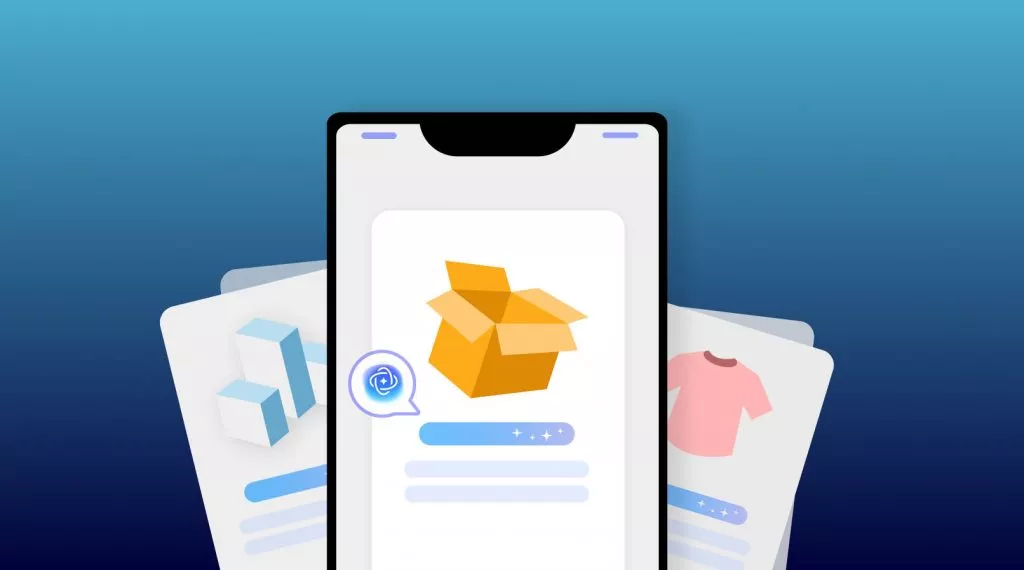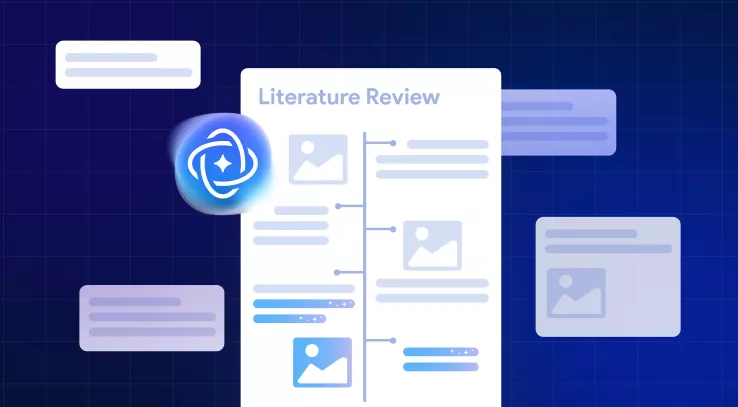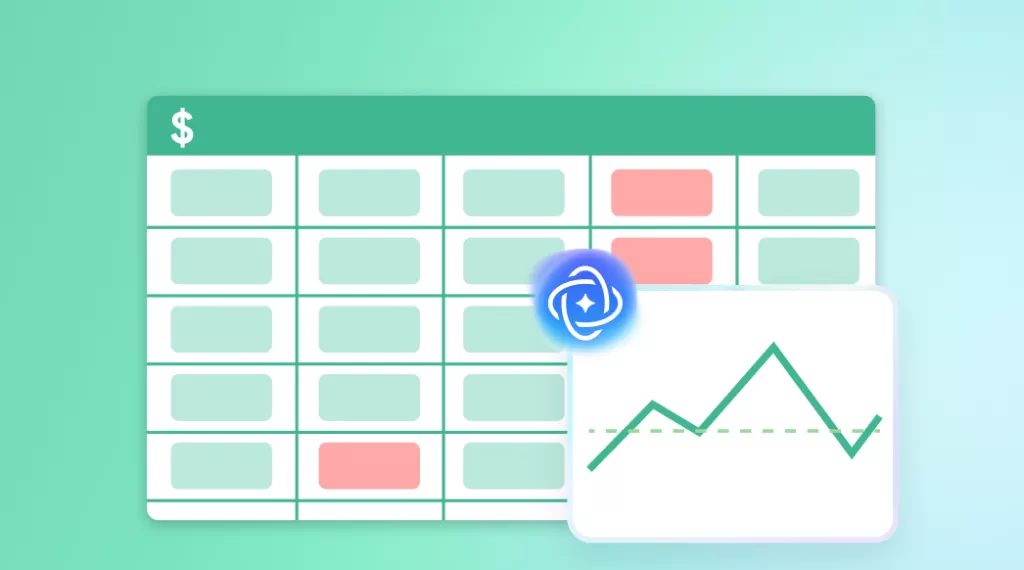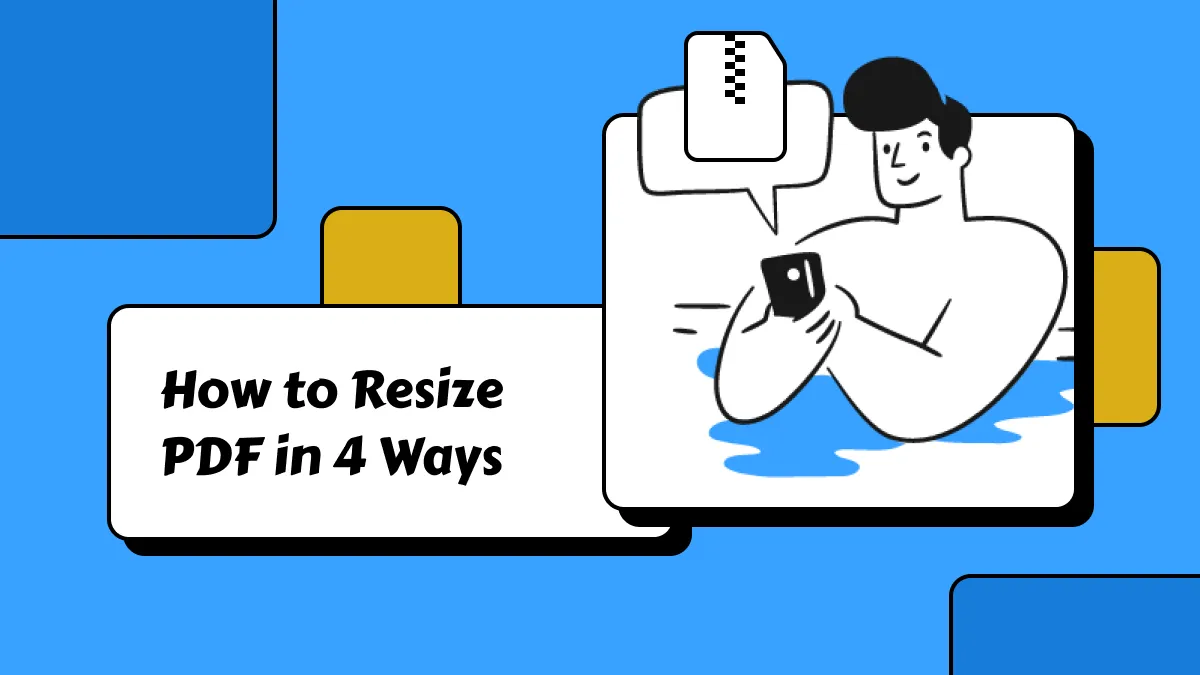「大きなPDFファイルは、そのサイズが致命的な問題になることがあります。」
特に高解像度の画像や、複雑な図表を含むPDFファイルは、気づけば数十MB、時には数百MBにもなりがちです。これらの大容量ファイルをメールで取引先に送ろうとしたり、クラウドサービスにアップロードしようとしたりした瞬間、「ファイルサイズ上限」という大きな壁にぶつかります。
この問題を解決するために、多くの人がオンラインPDFソリューションのiLovePDFを利用し、「圧縮ツール」に頼ることを検討します。
iLovePDFは、PDF文書の様々なツールと機能を提供する非常にポピュラーなオンラインアプリであり、もちろんPDFを圧縮する機能も備えています。
この記事では、まずiLovePDFでPDFを圧縮する具体的な方法を解説します。しかし、それと同時に、オンラインツール特有の「落とし穴」、特にセキュリティや品質、そして機能制限といった無視できない課題についても深く掘り下げます。
🚀 究極の選択:オンラインの制約か?UPDFの自由か?
あなたのPDF圧縮のニーズは、単に「サイズを小さくする」ことだけではありません。「高品質を維持し、安全に、そして圧縮後のPDFをすぐに活用したい」という、さらに高度な要求があるはずです。
オンラインツールでは解決できないこれらの課題に対し、私たちはUPDFという最高の代替手段を推奨します。
💡 今すぐPDF作業を次のレベルへ!
「大切な機密文書をオンラインにアップロードすることに抵抗がある」「圧縮後のPDFの内容をすぐに編集・要約したい」という課題に直面していませんか?
UPDFは、ファイルを外部に公開することなく、高性能な圧縮と編集をローカル環境で実現します。さらに、UPDF AIを使えば、圧縮後のPDFの内容を瞬時に要約し、業務効率を劇的に改善できます。
高価な競合ソフト(Adobe Acrobatなど)に比べて圧倒的なコストパフォーマンスを誇るUPDFで、今日から安全かつ高品質なPDF圧縮・活用を始めませんか?
➡️ 【高機能と安全性を両立!】UPDFを無料ダウンロードして試す ⬅️
パート1:iLovePDFでPDFを圧縮する手順:オンライン・手軽
iLovePDFは、Webアプリケーション(オンライン)とデスクトップアプリケーション(オフライン)の両方に対応しており、ほとんどのOSで利用可能です。ここでは、最も手軽なWebアプリケーション(オンライン版)を使ったPDF圧縮の基本的な手順をご紹介します。
iLovePDFでPDFを圧縮する簡単な3ステップ
ステップ1:iLovePDF圧縮PDFツールに移動する
iLovePDFのウェブサイトにアクセスし、メニューから「PDF圧縮」ツールを選択します。「PDFファイルを選択」ボタンをクリックして、デバイスからPDFファイルをアップロードします。
【便利なインポート機能】

ステップ2:圧縮レベルを選択する
ファイルをアップロードすると、次に圧縮レベルの選択画面が表示されます。iLovePDFは、以下の3つのレベルをサポートしています。
- Extreme Compression(最も高い圧縮): ファイルサイズを最大限に小さくしますが、画質の劣化が最も大きくなります。
- Recommended Compression(推奨の圧縮): サイズと画質のバランスが取れた、最も標準的な設定です。
- Less Compression(低圧縮): 画質を優先し、サイズはそれほど小さくならない設定です。
あなたの目的に合わせて最適なレベルを選択してください。

ステップ 3:「PDFを圧縮」を実行し、ファイルをダウンロード
圧縮レベルを選択したら、「PDFを圧縮」ボタンをクリックします。文書のサイズに応じて圧縮には時間がかかる場合があります。
圧縮が完了すると、ダウンロードファイルページが表示されます。「ダウンロード」ボタンをクリックすると、圧縮されたファイルがZipファイルとしてダウンロードされます。

パート2:隙間時間を活用!iLovePDFモバイルアプリでの圧縮術
「デスクに座る時間がない」「リモートワーク中に急いで大容量のドキュメントを共有したい」。
そんな時、スマートフォンでPDF圧縮ができるモバイル対応は非常に魅力的です。iLovePDFは、Google Playストア(Android)とApple Store(iOS)の両方でモバイルアプリを提供しており、オンライン版とほぼ同等の機能を手のひらの中で実行できます。
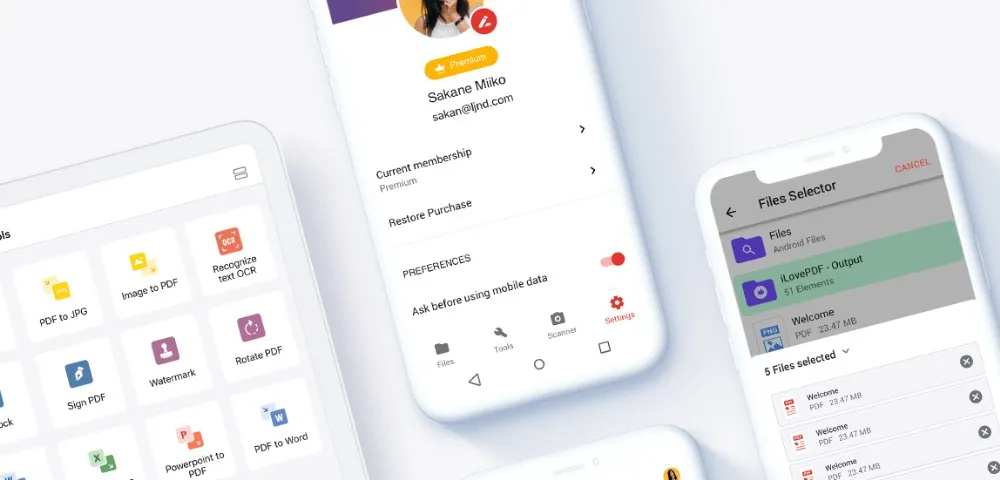
特にリモート作業や外出先での学習中に、サイズの大きいドキュメントを即座に処理できるモバイルアプリは、時間を節約し、作業負荷を分散させる強力な味方です。
iLovePDFモバイルアプリを使ったPDFサイズ縮小の手順
iLovePDFモバイルアプリでPDFのサイズを縮小する方法は、オンライン版と同様にシンプルです。
- アプリの入手: iPhoneユーザーはApple Storeから、AndroidユーザーはGoogle Playストアからアプリケーションをダウンロードします。
- ツールとファイルの選択: スマートフォンでアプリを起動し、メニューから「PDF 圧縮」ツールを選択します。スマートフォンのローカルストレージやクラウドから、圧縮したいファイルをインポートします。
- 圧縮と共有: ファイルをドロップしたら、「PDFを圧縮」をタップして圧縮を開始します。完了後、ファイルをローカルデバイスにエクスポートしたり、メッセージアプリから直接送信したりできます。
パート3:オンラインツールの隠れたリスク:iLovePDF圧縮のデメリットと落とし穴
iLovePDFの圧縮ツールは手軽ですが、特にビジネスや研究で機密性の高い文書を扱う場合、そのいくつかの欠点やリスクは決して無視できません。
iLovePDF圧縮のデメリットと落とし穴
1. 業務効率を妨げる「機能制限」
| デメリット | 業務への影響 |
| 無料版でのバッチ処理制限 | 複数のPDFファイルをまとめて圧縮したい場合、有料版への登録が必須です。日常的な業務効率を著しく妨げます。 |
| プレミアム版でもタスク制限 | プレミアムバージョンであっても、一度のタスクで10個を超えるファイルを圧縮できません。大量のファイルを処理する場合、何度も操作を繰り返す必要があり、時間の浪費に繋がります。 |
| 変換オプションが限定的 | 圧縮後のPDFを他の形式へ変換する際のオプションが限られています。ファイル形式や品質を細かく調整したいプロのニーズには対応できません。 |
2. 最も深刻な「データセキュリティ」の懸念
たとえ安全な接続だと謳われていても、機密性の高いPDFファイルをWebサイトにアップロードする行為には、常にリスクが伴います。
特に、出張先やカフェなどの公共のWi-Fiネットワークに接続している場合、データが第三者に傍受されたり、プラットフォームのサーバー上で意図せず漏洩したりするリスクが高まります。情報漏洩は、ビジネスにおいて致命的な損失を招きかねません。
3. 「高度な活用」を阻む機能不足
PDFを圧縮するだけでなく、その後の活用フェーズで求められる高度な機能がiLovePDFには欠けています。
- OCR技術の欠如: 圧縮後のスキャンPDFから文字を認識し、編集可能なテキストに変換するOCRテクノロジーなどの高度な機能が提供されていません。
- ページ管理の欠如: ページの分割、結合、並べ替えといった、ドキュメントの整理に不可欠なページ管理機能が不十分です。
🏆 賢明な選択:セキュリティと高機能を両立するUPDF
これらのデメリットは、ローカル環境で動作するデスクトップソリューションであるUPDFであれば、すべて解決できます。
- ✅ 安全性: ファイルはあなたのPC内で処理されるため、機密データがWeb上にアップロードされるリスクはゼロです。
- ✅ バッチ処理: 複数のファイル圧縮や一括編集を、有料版の制限なくスムーズに行えます。
- ✅ 高度な機能: UPDF AI、OCR、完全なページ管理機能など、PDF活用に必要なすべてが揃っています。
高価なAdobe Acrobatと比較しても、UPDFは圧倒的なコストパフォーマンスでこれらの高機能を提供します。次のパートでは、このiLovePDFの代替案をご紹介します。
➡️ 【UPDFの機能と価格を徹底比較!】高機能PDFツールの賢い選び方 ⬅️
Windows • macOS • iOS • Android 100%安全
パート4:セキュリティと機能性で選ぶ:iLovePDF圧縮ソフトの最高の代替品、UPDF
「iLovePDFの機能制限に不満がある」「機密文書をオンラインにアップロードするセキュリティリスクを避けたい」。
ご安心ください。オンラインツールの潜在的なリスクや限界に妥協することなく、高性能な圧縮と完全なPDF活用を実現する最高の代替ソリューション、それがUPDFです。
Windows • macOS • iOS • Android 100%安全
UPDFは、高負荷の作業にも耐えうる洗練されたデスクトップアプリケーションであり、ビジネスの要求水準を満たす高度な機能が満載されています。
🏆 UPDFがiLovePDFを超える 決定的な理由
PDFエディター(シームレスな閲覧と編集)
圧縮後のPDFのテキスト、画像、リンクを即座に編集可能。圧縮と活用を同一ツールで完結できます。
マルチビューモードと快適な読書体験
4つの異なる表示モードをサポート。長時間の資料確認でも、目に優しく快適な読書体験を提供し、作業効率を落としません。
完全なページ管理機能
ページの整理、回転、削除、追加が思い通り。煩雑なドキュメントも効率的に管理し、必要な情報を瞬時に引き出せます。
強力な注釈機能
UPDFはコメントの追加、テキストのハイライト、テキストボックスの追加、テキストの吹き出しなどの注釈もサポートしています。
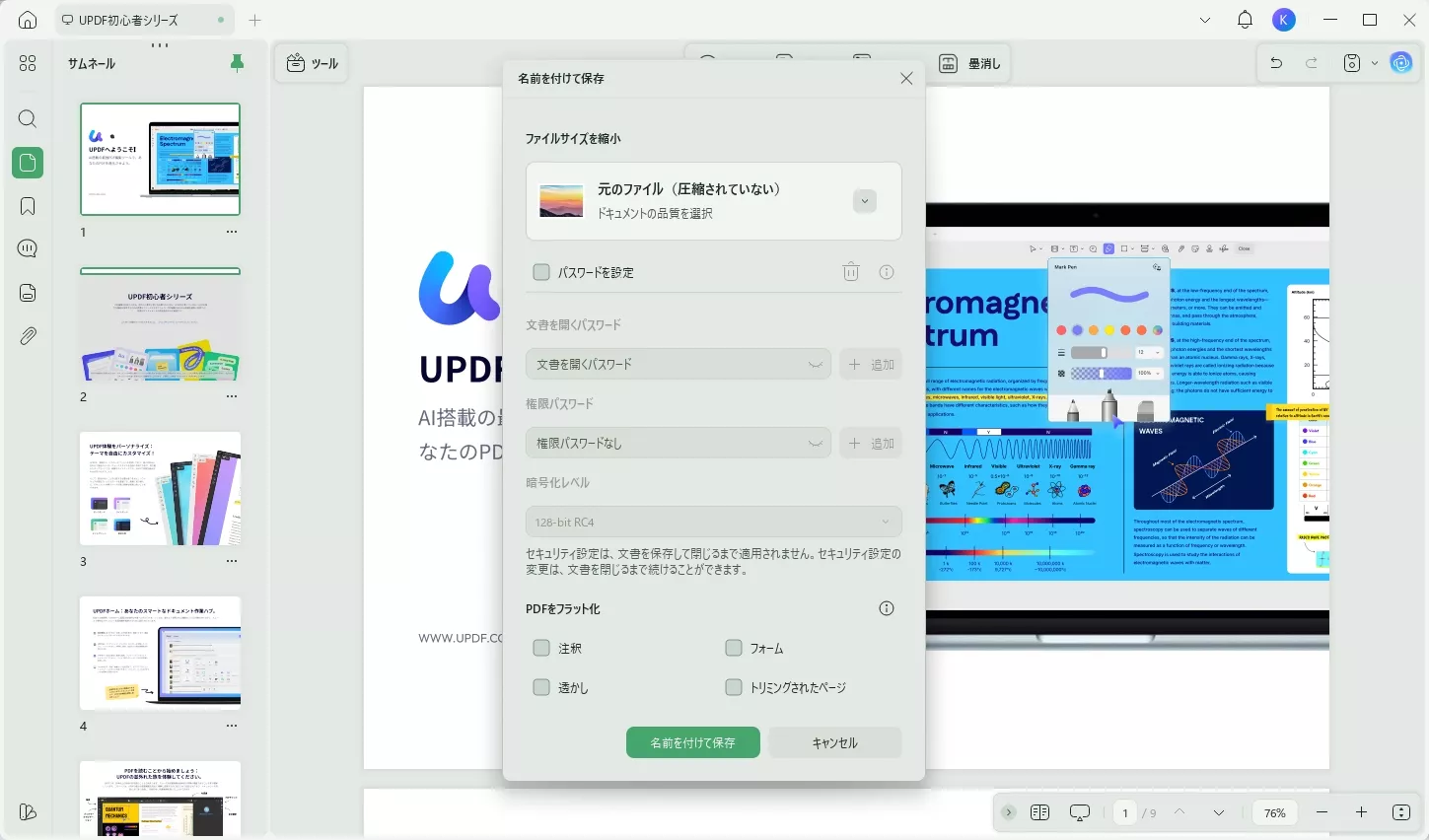
✨ 洗練されたインターフェースと最高のコストパフォーマンス
UPDFの魅力は機能だけではありません。美しく、直感的に使える洗練されたインターフェースを備えているため、使い方を学ぶのに苦労する必要は一切ありません。誰でもすぐに使い始められ、PDFの整理がいかに簡単か実感できます。
PDFの圧縮はもちろん、AIによる要約、OCR、そして安全なローカル環境での編集まで、すべてを最高のコストパフォーマンスで提供するUPDFは、PDFを扱うすべての人にとっての「最適解」です。
➡️ 【高機能でこの価格!】UPDFの全機能と価格プランを今すぐ確認する ⬅️
今すぐUPDFをダウンロードし、スマートで安全なPDFワークフローを体験してください!👇
Windows • macOS • iOS • Android 100%安全
パート5:UPDF実践ガイド:PDFを安全かつ高品質に圧縮する4ステップ
iLovePDFのようなオンラインツールとは異なり、UPDFでは「その他の形式で保存」機能を使うことで、あなたのPCのローカル環境で安全に、そして非常に簡単にPDFファイルのサイズを縮小できます。
以下に示す4つの簡単なステップに従って、UPDFの高機能な圧縮を体験してください。
ステップ1:圧縮したいPDF文書を開く
インストールと起動: 公式ウェブサイトから最新バージョンのUPDFをダウンロードし、インストールします。
ファイルを開く: プログラムを起動し、「ファイルを開く」ボタンをクリックして、圧縮したいPDFを選択します。または、PDFファイルをメインインターフェースにドラッグ&ドロップするだけでもすぐに開けます。
ステップ2:圧縮(ファイルサイズの縮小)ツールを選択する
PDFファイルを開くと、UPDFの画面の左右に多様なツールパネルが表示されます。
- 右側のパネルにある「保存」アイコンの横にある「下向きの矢印」をクリックします。
- ドロップダウンメニューから「ファイルサイズの縮小」を選択してください。これがUPDFの直感的でパワフルな圧縮機能です。
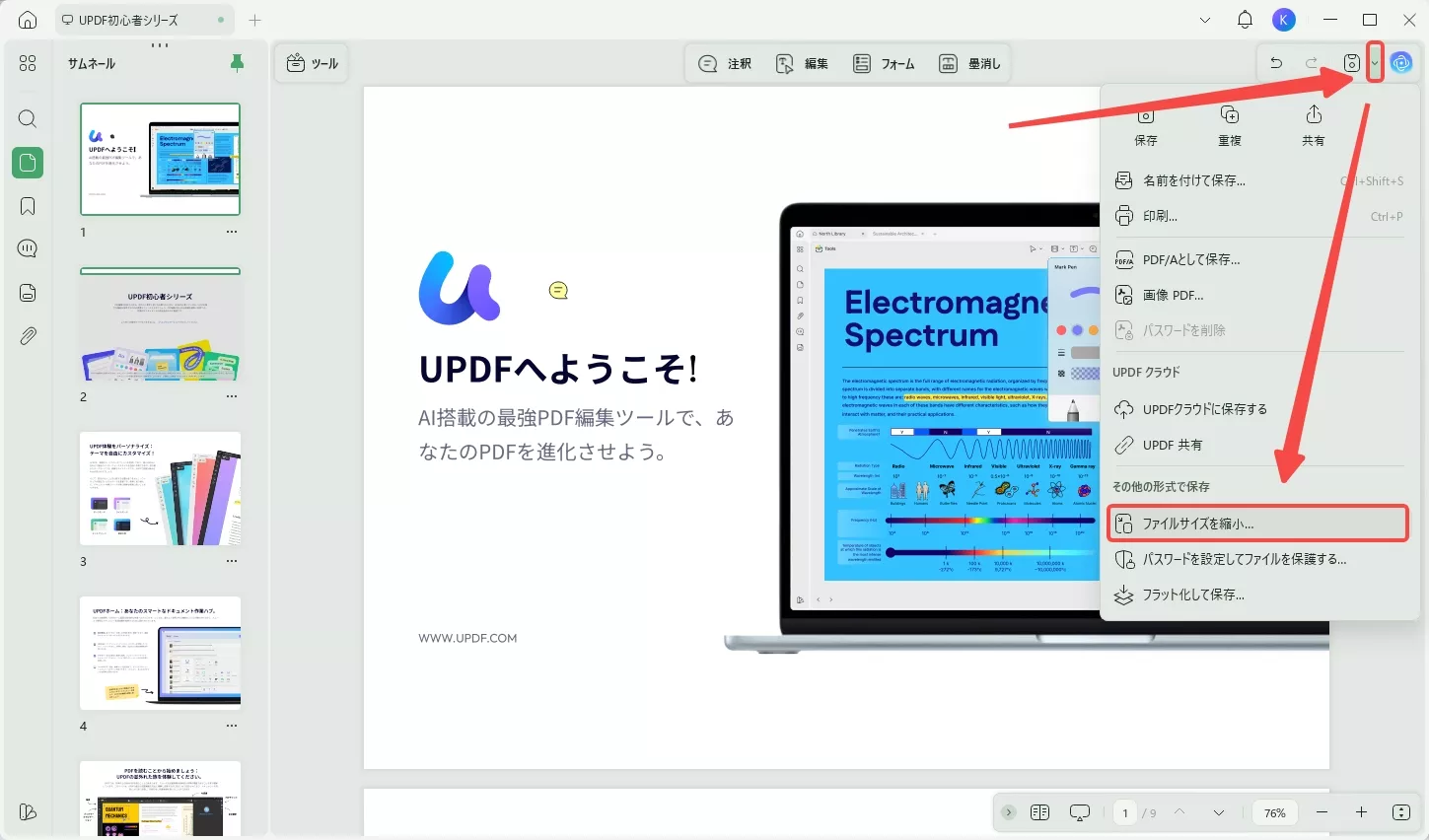
ステップ 3:圧縮レベルを選択し、品質を調整する
「ファイル サイズの縮小」を選択すると、ダイアログボックスが開きます。ここでは、圧縮後のPDFファイルサイズに応じて、最適な圧縮レベルを選択できます。
劣化なしから低品質まで、スライダーやオプションを使って調整し、ファイルサイズと画質のバランスを決定してください。
【ポイント】
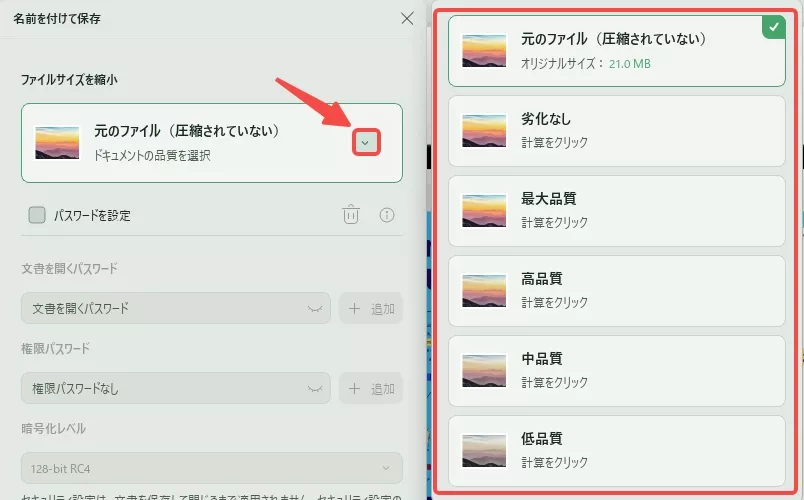
ステップ 4:新しいファイル名で保存する
必要な圧縮レベルを選択したら、「名前を付けて保存」をクリックしてファイルを圧縮します。
UPDFでは、元のファイルを上書きすることなく、新しい縮小版のドキュメントを保存するフォルダとファイル名を選択できます。これにより、元の高品質な文書も安全に保持されます。
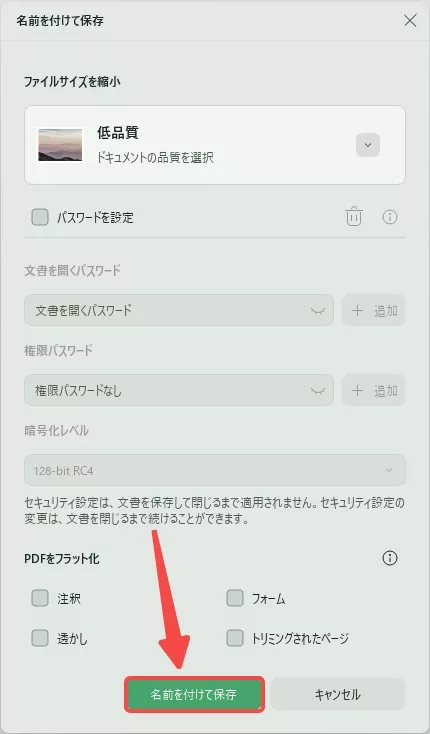
この4つの手順を実行することで、あなたはドキュメントサイズの制限を気にすることなく、高品質で安全に圧縮された小さなPDFファイルを、自信を持って他のユーザーと共有できるようになります。
UPDFで圧縮されたPDFは、そのまま編集、注釈、そしてAI活用へとシームレスに移行できます。
Windows • macOS • iOS • Android 100%安全
パート6:徹底比較:UPDFとiLovePDF、賢明なビジネスパーソンが選ぶのは?
iLovePDFとUPDF、どちらもPDF圧縮のニーズを満たしますが、機能、品質、そして最も重要なセキュリティにおいて、その差は歴然としています。ここでは、オンラインツールとプロフェッショナルなデスクトップツールの違いを明確にし、UPDFが選ばれる理由を解説します。
1. 圧縮の「制御性」と「正確性」:結果が見えるUPDF
| 比較項目 | UPDF | iLovePDF | UPDFの優位性 |
| 圧縮レベルの選択 | 複数のレベルから選択可能。 | 3つの固定レベルのみ。 | より細かく、最適な圧縮率を選べます。 |
| ファイルサイズの事前確認 | 圧縮後の正確なサイズが事前に表示される。 | 必要な圧縮レベルを選択することしかできず、具体的なサイズは不明。 | 最適なサイズを容易に選択でき、試行錯誤のムダがありません。 |
| 操作の簡便さ | オプションが多いにも関わらず、プロセスは非常にシンプルで使いやすい。 | シンプルですが、有料版への誘導や広告が煩雑になることがあります。 | 高機能と使いやすさを両立しています。 |
UPDFは、単にファイルを小さくするだけでなく、「必要なサイズに、意図した品質で」圧縮する高度な制御機能を提供します。
2. 最終的な「品質」と「安全性」:譲れないプロの視点
| 比較項目 | UPDF | iLovePDF | UPDFの優位性 |
| 圧縮後の品質 | 画像を含むPDF文書でも、品質への影響は低い。 | 選択する圧縮レベルによっては、文書全体の品質が大幅に低下する可能性がある。 | 高品質を維持したまま、効率的な圧縮が可能です。 |
| データセキュリティ | ユーザーのコンピュータ上で実行。ファイルの内容が第三者と共有されることはなく、情報漏洩のリスクはゼロ。 | オンラインソリューションであり、データセキュリティは保証されない。特に機密文書のアップロードには重大なリスクが伴う。 | 機密文書を扱うビジネスパーソンにとって、セキュリティは最優先事項であり、UPDFが唯一の選択肢です。 |
結論:UPDFは「機能・品質・セキュリティ」で圧勝
UPDFは、その使いやすさ、圧縮品質の高さ、そして何よりも圧倒的なセキュリティの堅牢さにより、iLovePDFを遥かに凌駕します。
単にPDFを圧縮するだけでなく、圧縮後のPDFを安全に、そしてUPDF AIのような高度な機能で最大限に活用したいと考えるならば、UPDFの選択は最も賢明なビジネス判断であると言えるでしょう。
✎関連記事:iLovePDFエディター– 長所と短所、代替品と使用ガイド
まとめ:圧縮と活用の最適解はUPDFにあり
画像や図表などの視覚的な要素が多いPDF文書は、そのサイズがすぐに制御不能なレベルに達してしまいます。ファイルが大きすぎると、メールでの送信やクラウドでの共有が制限され、業務の流れが滞る原因となります。
この問題を解決する最善の方法こそが、ファイルを高品質に圧縮することです。
賢明な選択:妥協なき圧縮と安全性を
現在、PDFを圧縮するための効果的なソリューションは複数ありますが、最高のパフォーマンスと安心感を得るためには、UPDFの使用を強くお勧めします。
オンラインツールのiLovePDFとは異なり、UPDFには以下のような決定的な優位性があります。
- 品質の保証: ドキュメントの品質に影響を与えることなく、必要な縮小レベルを正確に選択できます。
- 制御性と正確性: 圧縮後のファイルサイズを事前に確認でき、ムダのない作業が可能です。
- 究極の安全性: 文書をサードパーティのWebサイトにアップロードする必要がなく、すべての処理がローカル環境で完結するため、機密性の高い文書も完全に保護されます。
UPDFは、単なる圧縮ツールではなく、PDFの閲覧、編集、そしてAI活用までを統合する、あなたのデジタルワークフローに不可欠な「オールインワン」ソリューションです。
🎁今すぐUPDFをダウンロードし、スマートなPDF管理を!
高価な競合製品に縛られることなく、セキュリティと高機能を両立するこの素敵な編集ソフトをぜひご体験ください。以下のボタンをクリックし、UPDFをダウンロードして、PDFの可能性を最大限に引き出しましょう!
Windows • macOS • iOS • Android 100%安全
 UPDF
UPDF
 Windows版UPDF
Windows版UPDF Mac版UPDF
Mac版UPDF iPhone/iPad版UPDF
iPhone/iPad版UPDF Android版UPDF
Android版UPDF UPDF AI オンライン
UPDF AI オンライン UPDF Sign
UPDF Sign PDF編集
PDF編集 PDF注釈付け
PDF注釈付け PDF作成
PDF作成 PDFフォーム
PDFフォーム リンクの編集
リンクの編集 PDF変換
PDF変換 OCR機能
OCR機能 PDFからWordへ
PDFからWordへ PDFから画像へ
PDFから画像へ PDFからExcelへ
PDFからExcelへ PDFのページ整理
PDFのページ整理 PDF結合
PDF結合 PDF分割
PDF分割 ページのトリミング
ページのトリミング ページの回転
ページの回転 PDF保護
PDF保護 PDF署名
PDF署名 PDFの墨消し
PDFの墨消し PDFサニタイズ
PDFサニタイズ セキュリティ解除
セキュリティ解除 PDF閲覧
PDF閲覧 UPDF クラウド
UPDF クラウド PDF圧縮
PDF圧縮 PDF印刷
PDF印刷 PDFのバッチ処理
PDFのバッチ処理 UPDF AIについて
UPDF AIについて UPDF AIソリューション
UPDF AIソリューション AIユーザーガイド
AIユーザーガイド UPDF AIによくある質問
UPDF AIによくある質問 PDF要約
PDF要約 PDF翻訳
PDF翻訳 PDF付きチャット
PDF付きチャット AIでチャット
AIでチャット 画像付きチャット
画像付きチャット PDFからマインドマップへの変換
PDFからマインドマップへの変換 PDF説明
PDF説明 学術研究
学術研究 論文検索
論文検索 AI校正ツール
AI校正ツール AIライター
AIライター AI宿題ヘルパー
AI宿題ヘルパー AIクイズメーカー
AIクイズメーカー AI数学ソルバー
AI数学ソルバー PDFからWordへ
PDFからWordへ PDFからExcelへ
PDFからExcelへ PDFからPowerPointへ
PDFからPowerPointへ ユーザーガイド
ユーザーガイド UPDFを使いこなすヒント
UPDFを使いこなすヒント よくあるご質問
よくあるご質問 UPDF レビュー
UPDF レビュー ダウンロードセンター
ダウンロードセンター ブログ
ブログ ニュースルーム
ニュースルーム 技術仕様
技術仕様 更新情報
更新情報 UPDF vs. Adobe Acrobat
UPDF vs. Adobe Acrobat UPDF vs. Foxit
UPDF vs. Foxit UPDF vs. PDF Expert
UPDF vs. PDF Expert